Les documents PDF sont plus difficiles à transformer et à rectifier que les fichiers Word. Ainsi, même si les fichiers PDF sont utiles pour envoyer des images et du texte ensemble, ils ne sont pas le fichier de choix pour les documents qui pourraient nécessiter des modifications à l’avenir.
Le marché numérique a permis aux utilisateurs de plateformes numériques de pouvoir convertir un PDF en un document Word pour l’édition, l’impression, le formatage, l’ajout de contenu textuel et même d’images. Pour réaliser tout cela, vous devez convertir votre PDF en un document Word.
Dans cet article, vous découvrirez les principales étapes et directives que vous devez suivre pour convertir un PDF en un document Word.
Ouvrir le document PDF
Démarrez l’Adobe Acrobat puis ouvrez le fichier PDF que vous devez exporter. Si vous utilisez les exemples de ressources Microsoft, choisissez le fichier PDF récapitulatif à exporter vers Word. Cliquez ensuite sur le fichier PDF Analyse pour pouvoir exporter vers PowerPoint. Ensuite, passez à la deuxième étape ci-dessous.
Utilisez un outil d’exportation PDF pour exporter le fichier
À ce stade, cliquez sur Exporter PDF dans la fenêtre des outils, puis sélectionnez le format de fichier de votre choix, il peut s’agir d’une feuille de calcul, Microsoft Word ou Microsoft PowerPoint.
Ensuite, vous pouvez également choisir une option d’enregistrement. Vous pouvez peut-être l’enregistrer sous forme de texte brut, de page Web HTML, de format d’image, de format RTF ou de tout autre format de fichier de votre choix. Sur le bouton radio, choisissez le type de fichier que vous voulez et cliquez sur Exporter. Sélectionnez ensuite un dossier différent pour le fichier exporté et naviguez-y dans votre fichier. Renommez votre document puis enregistrez. Passez maintenant à la dernière étape de conversion d’un PDF en Word.
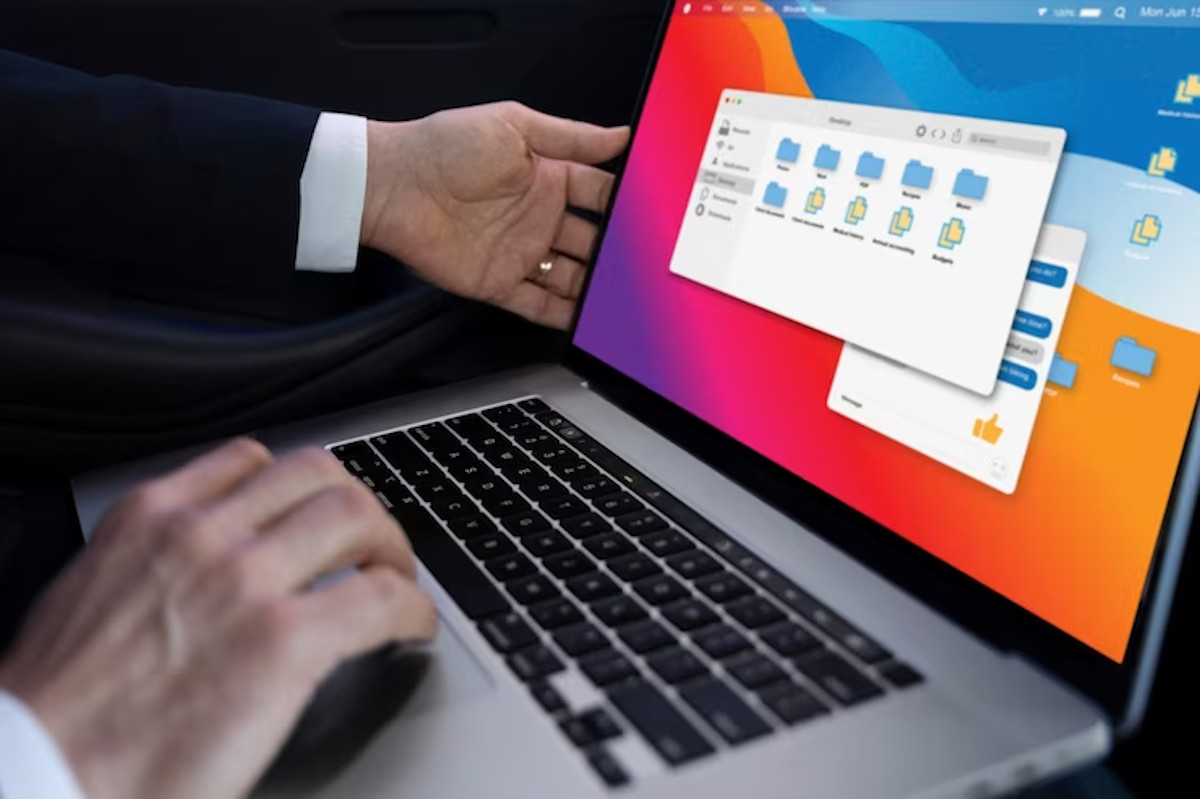
Travailler au format bureautique
Vous pouvez maintenant ouvrir le document dans Excel, Word ou PowerPoint si vous remarquez qu’il n’est pas ouvert. Votre document est au format bureautique natif, ce qui vous donne la possibilité de modifier des textes, d’ajouter des images et des photos si vous le souhaitez, ou même d’effacer certaines informations.
Dans Word, Excel et même PowerPoint, il y a tellement de graphiques et de fonctionnalités que vous pouvez en faire bon usage pour ajouter du bon contenu à votre fichier et le rendre attrayant. Le marché numérique a facilité l’accès à votre PDF sur votre appareil à tout moment, alors pourquoi ne pas l’utiliser et vous l’aimerez certainement.
En résumé : comment convertir un PDF en Word en 3 étapes seulement ?
Juste pour résumer, nous avons longuement discuté des étapes et des directives que vous devez suivre si vous souhaitez convertir un PDF en Word pour un formatage facile, en ajoutant du contenu textuel et des images. Ces étapes minutieusement analysées sont :
- ouvrez le document ;
- puis utilisez un outil d’exportation PDF pour exporter le fichier nécessaire ;
- travaillez au format bureautique.
À ce stade, vous pouvez apporter toutes les modifications dont vous avez besoin à votre fichier pour le rendre attrayant en modifiant des mots, en ajoutant des images et même en modifiant le contenu du texte et en l’effaçant.
















Commentaires